- โปรแกรมฟรี EaseUS
- Data Recovery Wizard Free
- Todo Backup Free
- Partition Master Free
Daisy updated on Sep 19, 2024 to การกู้คืนไฟล์จาก Mac
SanDisk External SSD ไม่ปรากฏบนเดสก์ท็อป Mac
"SSD SanDisk Extreme (ภายนอก) ควรจะทำงานกับคอมพิวเตอร์ Windows และ Mac ได้ อย่างไรก็ตาม เมื่อเชื่อมต่อกับ MacBook Pro (พฤศจิกายน 2017, USB-c) แถบนำทางจะแสดง "ไดรฟ์ที่ไม่ใช่ภายในเครื่อง" ซึ่งไม่สามารถเข้าถึงได้ในรูปแบบไดรฟ์มาตรฐาน ซึ่งมองเห็นได้บนเดสก์ท็อป
แปลกตรงที่ไดรฟ์ SanDisk ทำงานได้ดีกับ MacBook และ iMac ซึ่งทั้งสองรุ่นมีขั้วต่อ USB-A คำแนะนำใดๆ ที่ให้ SSD ทำงานโดยใช้ USB-c จะได้รับความชื่นชมอย่างยิ่ง" - จาก Apple Community
| โซลูชันที่ใช้งานได้ | การแก้ไขปัญหาทีละขั้นตอน |
|---|---|
| 1. ตรวจสอบการเชื่อมต่อ USB | เชื่อมต่อ SSD กับ USB อื่นและตรวจสอบว่าสายเคเบิลใช้งานได้หรือไม่... ขั้นตอนทั้งหมด |
| 2. รีสตาร์ท Mac ของคุณและเชื่อมต่อใหม่ | ปัญหา SSD ภายนอกของ Mac ที่ไม่แสดงขึ้นเกิดจากปัญหาของระบบ... ขั้นตอนทั้งหมด |
| 3. ติดตั้ง SSD ใน Disk Utility | ไปที่ System Preferences > Disk Utility ตรวจสอบให้แน่ใจว่าดิสก์ภายนอก... ขั้นตอนทั้งหมด |
| 4. ซ่อมแซมข้อผิดพลาด SSD | เปิด Disk Utility > เลือก SSD สีเทาที่อยู่ทางด้านซ้าย... ขั้นตอนทั้งหมด |
| 5. ซ่อมแซมการใช้งาน SSD | ไปที่ Finder > Applications > Utilities. ดับเบิลคลิกที่ Terminal... ขั้นตอนทั้งหมด |
| 6. ฟอร์แมต SSD ที่ไม่รู้จัก | เปิด Disk Utility เลือก SSD ที่ด้านซ้ายบน คลิกที่ "Erase"... ขั้นตอนทั้งหมด |
ทำไม SSD ถึงไม่แสดงบน Mac
SSD ไม่แสดงขึ้นบน Mac ไม่ว่าจะเป็นเครื่องใหม่หรือมือสอง มักเกิดขึ้นได้จากหลายสาเหตุ มีคนซื้อไดรฟ์ Samsung 840 EVO มาเพื่ออัปเกรด แต่แล็ปท็อปไม่ตรวจพบไดรฟ์ ปัญหาเดียวกันอาจเกิดขึ้นกับ SanDisk และ Crucial ได้เช่นกัน SSD ไม่แสดงขึ้นบน Mac ของคุณอาจเกิดขึ้นได้จากปัญหาต่อไปนี้:
- ปัญหาการเชื่อมต่อ: สาเหตุที่พบบ่อยที่สุดที่ทำให้ SSD ไม่แสดงบน Mac ก็คือสายเชื่อมต่อ SSD อาจหลวม สึกหรอ หรือเสียหาย ปัญหาการเชื่อมต่อสามารถแก้ไขได้อย่างรวดเร็ว
- ปัญหาพอร์ต USB: สาเหตุอีกประการหนึ่งอาจเกิดจากพอร์ต USB ที่มีข้อบกพร่อง หากพอร์ต USB ของคุณไม่ทำงาน SSD ของคุณจะไม่ปรากฏขึ้น
- ปัญหาของ macOS: หากเหตุผลข้างต้นไม่สามารถใช้กับกรณีของคุณได้ แสดงว่าจำเป็นต้องตรวจสอบปัญหา macOS ของคุณ
- ปัญหา SSD: ถึงแม้ว่าจะไม่ใช่สาเหตุที่พบบ่อยนัก แต่ก็สามารถเกิดขึ้นได้ที่ SSD ของคุณเสียหรือเสียหาย จนทำให้ไม่ทำงานและไม่แสดงขึ้นมา
6 การแก้ไขสำหรับ SSD ที่ไม่แสดงหรือตรวจพบโดย Mac
ส่วนใหญ่แล้ว คุณสามารถแก้ไขปัญหาการเชื่อมต่อ SSD หรือระบบจดจำได้ด้วยตัวเอง โดยปกติแล้ว ข้อมูลจะไม่ได้รับผลกระทบในขณะที่แก้ไขปัญหาการเชื่อมต่อ SSD หรือระบบจดจำ อย่างไรก็ตาม บางครั้งข้อมูล SSD อาจตกอยู่ในอันตรายได้เนื่องจากกระบวนการแก้ไขปัญหาบางอย่าง เพื่อหลีกเลี่ยงปัญหานี้ คุณต้องสำรองข้อมูลที่เก็บข้อมูลภายนอกที่ไม่รู้จักเสียก่อน ในกรณีนี้ หากคุณไม่มีข้อมูลสำรองอยู่ในมือ คุณต้องค้นหาโปรแกรมกู้คืนข้อมูล Mac ที่เชื่อถือได้และมีประสิทธิภาพเพื่อสแกนและส่งออกข้อมูลสำคัญ
เรามีวิดีโอแนะนำเพื่อช่วยคุณแก้ไขปัญหา SSD ไม่แสดงบน Mac ลองดู:

แนวทางแก้ไขต่อไปนี้จะช่วยคุณแก้ไขปัญหา SSD ไม่แสดงขึ้นมา
วิธีแก้ไข 1. ตรวจสอบว่าการเชื่อมต่อ USB หลวมหรือไม่
ขั้นตอนที่ 1. เชื่อมต่อ SSD กับ USB อื่นและตรวจสอบว่าสายเคเบิลใช้งานได้หรือไม่
ขั้นตอนที่ 2 ตรวจสอบความเข้ากันได้ของอะแดปเตอร์ของคุณโดยตรวจสอบว่า SSD ของคุณใช้ SATA I, II หรือ Ill
ขั้นตอนที่ 3 ลองใช้อะแดปเตอร์ SATA USB อื่น และตรวจสอบให้แน่ใจว่าสามารถใช้งานได้ในไดรฟ์อื่น
ขั้นตอนที่ 4 หากเป็นไดรฟ์ประเภท C ให้ลองเชื่อมต่อ SSD กับ Mac ของคุณโดยตรง
หาก SSD ที่คุณไม่รู้จักคือ Samsung T5/T3 SSD และข้อความ "System Extension Blocked" และ "No Samsung Portable SSD is connected" แสดงขึ้น ให้ไปที่ System Preferences จากนั้นคลิกที่ Security & Privacy จากนั้นเลือกปุ่ม Allow ข้างข้อความ: ซอฟต์แวร์ระบบจากผู้พัฒนา "Samsung Electronics" ถูกบล็อกไม่ให้โหลด
วิธีแก้ไข 2. รีสตาร์ท Mac ของคุณและเชื่อมต่อใหม่อีกครั้งเพื่อให้ SSD ปรากฏขึ้น
SSD ภายนอกของ Mac ที่ไม่แสดงปัญหาของระบบทำให้เกิดปัญหา แต่สามารถแก้ไขได้โดยการรีสตาร์ท Mac การรีสตาร์ท Mac จะรีเฟรชหน่วยความจำของระบบปฏิบัติการและเริ่มต้นใหม่ ซึ่งจะใช้ได้เมื่อพอร์ต USB ใช้งานอยู่ เพียงเลือก "เมนู Apple" > "รีสตาร์ท"
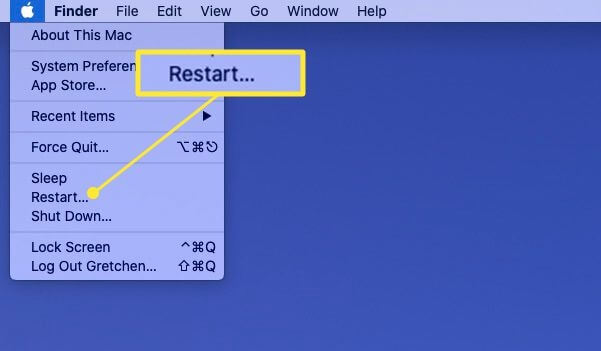
แก้ไข 3. ติดตั้ง SSD ใน Disk Utility เพื่อให้ตรวจพบ
หาก SSD ไม่ปรากฏขึ้นบน Mac ให้ตรวจสอบก่อนว่าพบ SSD ใน Disk Utility หรือไม่ หากพบ SSD ใน Disk Utility ให้ตรวจสอบให้แน่ใจว่าไดรฟ์ไม่มีปัญหาเกี่ยวกับฮาร์ดแวร์ และคุณสามารถติดตั้งและซ่อมแซม SSD ใน Disk Utility ได้ แต่ SSD อาจได้รับความเสียหายทางกายภาพหากคุณไม่พบ SSD ดังกล่าวใน Disk Utility
ขั้นตอนที่ 1. ไปที่ การตั้งค่าระบบ > ยูทิลิตี้ดิสก์
ขั้นตอนที่ 2 ตรวจสอบให้แน่ใจว่าดิสก์ภายนอกแสดงอยู่ในแถบด้านข้างทางซ้าย
ขั้นตอนที่ 3 เลือกฮาร์ดไดรฟ์ของคุณและเลือก Mount ตอนนี้ควรปรากฏภายใต้ Devices ใน Finder
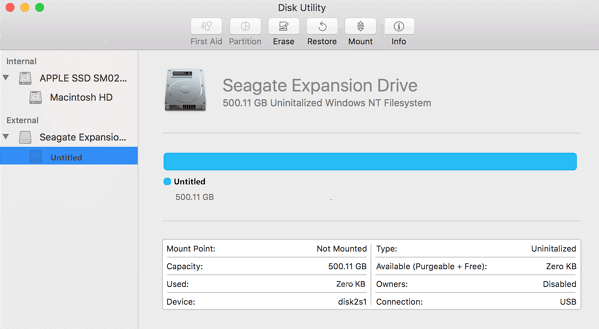
หาก SSD นี้ถูกใช้กับคอมพิวเตอร์เครื่องอื่นมาระยะหนึ่งแล้ว และตอนนี้ไม่ปรากฏโดย macOS แสดงว่าระบบไฟล์ของ SSD เสียหายหรือไม่ได้รับการรองรับ คุณต้องกู้คืนข้อมูลที่สูญหายจาก SSD นี้และฟอร์แมตไดรฟ์ใหม่
หาก SSD ใหม่และไม่ปรากฏขึ้นมา คุณจะไม่เห็นพาร์ติชันของ SSD ใน Disk Utility แต่คุณจะได้รับข้อความว่า " ดิสก์ที่คุณใส่ไม่สามารถอ่านได้โดยคอมพิวเตอร์เครื่องนี้ " ในกรณีนี้ โปรดตรวจสอบว่าคุณไม่มีข้อมูลใดๆ บนไดรฟ์นี้ จากนั้นจึงเริ่มต้นระบบใน Disk Utility โดยการลบข้อมูล
หมายเหตุ: ระบบปฏิบัติการ Mac จะไม่ติดตั้งไดรฟ์ในโหมดเขียนได้หาก SSD ของคุณใช้รูปแบบ Windows NTFS คุณสามารถดาวน์โหลดเครื่องมือ NTFS สำหรับ Mac เพื่อเขียนลงในไดรฟ์ NTFS ได้
แก้ไขข้อผิดพลาด SSD ด้วยวิธีปฐมพยาบาลเพื่อแก้ไข SanDisk SSD ที่ไม่ตรวจพบ
หากติดตั้ง SSD แล้ว แต่ยังไม่แสดงบน Mac ของคุณ ข้อผิดพลาดของฮาร์ดแวร์บางอย่างอาจเกิดขึ้น ในสถานการณ์นี้ คุณสามารถใช้ฟีเจอร์ในตัวของ Mac อย่าง First Aid เพื่อแก้ไขปัญหา SSD ด้วยตนเอง ขั้นตอนโดยละเอียดในการใช้ First Aid มีดังนี้:
ขั้นตอนที่ 1. เปิด Disk Utility
ขั้นตอนที่ 2 เลือก SSD สีเทาที่อยู่ในแถบด้านข้างทางซ้าย
ขั้นตอนที่ 3. กด "ปฐมพยาบาล" ที่ด้านบน

แก้ไข 5. การซ่อมแซม SSD ขั้นสูงโดยใช้เทอร์มินัล
หาก Disk Utility ไม่สามารถซ่อมแซม SSD ของคุณได้ ให้ลองใช้คำสั่ง Terminal เพื่อแก้ไขปัญหานี้ ต่อไปนี้คือขั้นตอนที่คุณสามารถลองทำได้
ขั้นตอนที่ 1. ไปที่ Finder > แอปพลิเคชั่น > ยูทิลิตี้
ขั้นตอนที่ 2. ดับเบิลคลิกที่ Terminal เพื่อเปิดแอปพลิเคชัน
ขั้นตอนที่ 3. ที่คำสั่ง พิมพ์ diskutil list > กด Return จดบันทึกตัวระบุของ SSD
ขั้นตอนที่ 4. พิมพ์ diskutil verifyVolume SSD_ID> กด Return
ใช้ตัวระบุ SSD หาก SSD ของคุณเป็นดิสก์เริ่มต้น มิฉะนั้น ให้พิมพ์ตัวระบุ SSD ตามที่ระบุไว้ก่อนหน้านี้ หากไม่มีข้อผิดพลาดปรากฏขึ้น การซ่อมแซม SSD จะไม่สามารถช่วยได้ แต่หากไดรฟ์ Mac ของคุณเสียหายและจำเป็นต้องซ่อมแซม ให้พิมพ์ diskutil repairVolume SSD_ID แล้วกด Return
แก้ไข 6. ฟอร์แมต SSD ที่ไม่รู้จักบน Mac
หากคุณลองวิธีแก้ไขทั้งหมดข้างต้นแล้วแต่ยังไม่ได้ผล มีวิธีแก้ไขสุดท้ายที่คุณทำได้ นั่นก็คือฟอร์แมต SSD แต่การฟอร์แมต SSD จะลบข้อมูลทั้งหมดใน SSD ดังนั้น โปรดตรวจสอบให้แน่ใจว่าคุณได้สำรองข้อมูลหรือกู้คืนไฟล์ที่มีค่าทั้งหมดแล้วก่อนทำการฟอร์แมต
ขั้นตอนที่ 1. เปิด Disk Utility
ขั้นตอนที่ 2. เลือก SSD ที่ด้านซ้ายบน
ขั้นตอนที่ 3. คลิก "ลบ"
ขั้นตอนที่ 4. กรอกข้อมูลที่เกี่ยวข้องให้ครบถ้วนแล้วคลิกลบ
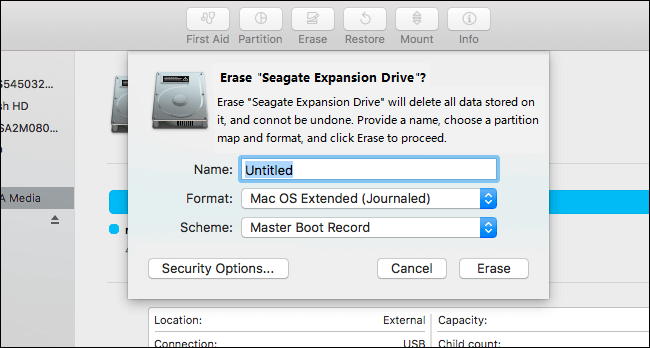
จะกู้ข้อมูลจาก SSD ที่ได้รับการฟอร์แมตแล้วบน Mac ได้อย่างไร?
ดังที่กล่าวไว้ก่อนหน้านี้ การฟอร์แมตดิสก์บน Mac อาจทำให้ข้อมูลสูญหายทั้งหมด หากคุณไม่มีโอกาสสำรองข้อมูล SSD คุณจะทำอย่างไรเพื่อกู้คืนข้อมูลของคุณกลับมาได้ นี่คือโอกาสหนึ่งในการใช้ซอฟต์แวร์กู้คืนข้อมูล เช่น EaseUS Data Recovery Wizard สำหรับ Mac
EaseUS Data Recovery Wizard สำหรับ Mac ทำอะไรให้คุณได้บ้าง?
EaseUS Data Recovery Wizard สำหรับ Mac เป็นซอฟต์แวร์กู้คืนข้อมูลที่เชื่อถือได้ซึ่งทำงานเพื่อสแกนและกู้คืนไฟล์ที่สูญหายหรือถูกลบจากฮาร์ดไดรฟ์ ไดรฟ์ภายนอก ไดรฟ์ฟิวชัน USB กล้อง การ์ดหน่วยความจำ หรืออุปกรณ์จัดเก็บข้อมูลอื่นๆ ผู้ใช้ทุกคนต้องใช้เพียงสามขั้นตอนง่ายๆ ในการสแกนและกู้คืนข้อมูลที่สูญหาย นอกจากนี้ หากรูปภาพหรือวิดีโอของคุณเสียหาย เครื่องมือนี้จะซ่อมแซมให้โดยอัตโนมัติระหว่างกระบวนการสแกน
EaseUS Data Recovery Wizard สำหรับ Mac นั้นคุ้มค่าแก่การลองใช้ ดาวน์โหลดซอฟต์แวร์จากปุ่มด้านล่าง และทำตามคำแนะนำเพื่อดูวิธีการกู้คืนข้อมูลที่สูญหาย
ขั้นตอนที่ 1. ค้นหาไฟล์ที่สูญหาย
เชื่อมต่อฮาร์ดไดรฟ์ภายนอกกับ Mac ของคุณอย่างถูกต้อง เปิด EaseUS Data Recovery Wizard สำหรับ Mac และเลือกฮาร์ดไดรฟ์ภายนอก จากนั้นคลิก "ค้นหาไฟล์ที่สูญหาย" เพื่อค้นหาไฟล์ที่สูญหาย/ถูกลบบนอุปกรณ์ภายนอกของคุณ
หมายเหตุ: ก่อนการกู้คืนข้อมูล คุณควรคลิกที่ "การสำรองข้อมูลบนดิสก์" จากแถบด้านข้างทางซ้ายเพื่อสร้างข้อมูลสำรองของฮาร์ดไดรฟ์ภายนอกของคุณ เพื่อหลีกเลี่ยงการสูญเสียข้อมูลเพิ่มเติม หลังจากสำรองข้อมูลฮาร์ดไดรฟ์ภายนอกแล้ว ซอฟต์แวร์จะกู้คืนข้อมูลจากข้อมูลสำรองของฮาร์ดไดรฟ์ภายนอกของคุณ และคุณสามารถถอดฮาร์ดไดรฟ์ภายนอกออกแล้วใช้ใหม่ได้อีกครั้ง

ขั้นตอนที่ 2. กรองและค้นหาไฟล์ที่สูญหาย
หลังจากสแกนแล้ว ประเภทไฟล์ทั้งหมดจะปรากฏในแผงด้านซ้าย เลือกประเภทไฟล์เพื่อค้นหาไฟล์ที่ต้องการบนอุปกรณ์ภายนอกของคุณ

ขั้นตอนที่ 3. ดูตัวอย่างและกู้คืน
คลิกไฟล์และดูตัวอย่าง จากนั้นเลือกไฟล์ที่คุณต้องการกู้คืนและคลิกปุ่ม "กู้คืน" คุณสามารถบันทึกข้อมูลของคุณลงในไดรฟ์ภายในเครื่องและบนคลาวด์ได้

หมายเหตุ: โอกาสในการกู้คืนข้อมูลบน Trim-on SSD อาจลดลงอย่างมาก เนื่องมาจากเทคโนโลยี Trim ที่พยายามปรับปรุงการใช้งานและประสิทธิภาพของ SSD
คำถามที่พบบ่อยเกี่ยวกับ SSD ภายนอกไม่แสดงขึ้นมาใน Mac
ต่อไปนี้เป็นคำถามที่เกี่ยวข้องบางส่วน คุณสามารถอ่านคำถามเหล่านี้ทีละข้อเพื่อรับความช่วยเหลือเพิ่มเติม
1. จะแก้ไข SSD ที่ไม่แสดงบน Windows 10 ได้อย่างไร
วิธีแก้ไข SSD ที่ไม่แสดง บน Windows 11/10:
- กรณีที่ 1. ตัวอักษรไดรฟ์หายไป
- กรณีที่ 2. SSD ไม่ได้รับการเริ่มต้น
- กรณีที่ 3 ไฟล์ไม่รองรับ
- กรณีที่ 4 ปัญหาไดรเวอร์ SSD
2. M.2 ไม่รู้จัก แก้ไขอย่างไร ?
วิธีแก้ไข M.2 SSD ไม่ได้รับการรู้จัก :
- ติดตั้ง M.2 ใหม่
- เปิดใช้งาน M.2 SSD ใน BIOS
- ตั้งค่า M.2 SSD เป็นไดรฟ์บูต...
3. เหตุใด SanDisk SSD ของฉันจึงไม่แสดงขึ้นมา
นี่คือสาเหตุที่ทำให้ SSD SanDisk ของคุณไม่ถูกตรวจพบบน Mac:
- ไดร์เวอร์ล้าสมัยแล้ว
- SSD ไม่ได้ถูกกำหนดค่าเริ่มต้น
- ตัวอักษรไดรฟ์ไม่ถูกต้องหรือระบบไฟล์เสียหาย
4. จะแก้ไขข้อผิดพลาดอ่านอย่างเดียวของฮาร์ดไดรฟ์ภายนอกของ Mac ได้อย่างไร
การแก้ไข การอ่านอย่างเดียวของฮาร์ดไดรฟ์ภายนอกของ Mac :
- ฟอร์แมตฮาร์ดไดรฟ์ภายนอก
- ไม่สนใจสิทธิ์อนุญาต
- ซ่อมแซมข้อผิดพลาดของไดรฟ์
บทความที่เกี่ยวข้อง
-
การกู้คืนข้อมูลฮาร์ดไดรฟ์ภายนอกบน Mac
![author icon]() Suchat/2024-09-13
Suchat/2024-09-13 -
กู้คืนรูปภาพบน Mac: วิธีกู้คืนรูปภาพที่ถูกลบบน Mac
![author icon]() Suchat/2024-09-13
Suchat/2024-09-13
-
กู้คืนไฟล์ GarageBand ที่ถูกลบและไม่ได้บันทึกบน Mac
![author icon]() Suchat/2024-09-13
Suchat/2024-09-13 -
ถังขยะไม่ทำงานบน Mac? มาที่นี่เพื่อหลีกเลี่ยงการข้ามถังขยะบน Mac
![author icon]() Daisy/2025-06-14
Daisy/2025-06-14
EaseUS Data Recovery Wizard
กู้คืนข้อมูลที่ถูกลบได้อย่างมีประสิทธิภาพ รวมกู้คืนข้อมูลจากฮาร์ดไดรฟ์ (hard drives) ที่เสียหายหรือถูกฟอร์แมต (format)
ดาวน์โหลดสำหรับ PCดาวน์โหลดสำหรับ Mac